- 基本情報
- 通知
- ライセンス
- トラブルシューティング
- コネクタ ビルダー
- Act! 365
- ActiveCampaign
- Active Directory - プレビュー
- Adobe Acrobat Sign
- Adobe PDF Services
- Amazon Bedrock
- Amazon Connect
- Amazon Polly
- Amazon SES
- Amazon Transcribe
- Amazon Web Services
- Anthropic Claude
- Asana
- AWeber
- Azure AI Document Intelligence
- Azure Maps
- BambooHR
- Box
- Brevo
- Calendly
- Campaign Monitor
- Cisco Webex Teams
- Citrix Hypervisor
- Citrix ShareFile
- Clearbit
- Confluence Cloud
- Constant Contact
- Coupa
- CrewAI – プレビュー
- Customer.io
- データベース ハブ - プレビュー
- Databricks エージェント
- Datadog
- DeepSeek
- Deputy
- Discord - プレビュー
- DocuSign
- Drip
- Dropbox
- Dropbox Business
- Egnyte
- Eventbrite
- Exchangerates
- Exchange Server - プレビュー
- Expensify
- Facebook
- Freshbooks
- Freshdesk
- Freshsales
- FreshService
- Getresponse
- GitHub
- Gmail
- Google Cloud Platform
- Google ドキュメント
- Google ドライブ
- Google フォーム - プレビュー
- Google マップ
- Google スプレッドシート
- Google Speech-to-Text
- Google Text-to-Speech
- Google ToDo リスト - プレビュー
- Google Vertex
- Google Vision
- Google Workspace
- GoToWebinar
- Greenhouse
- Hootsuite
- HTTP
- HTTP Webhook - プレビュー
- HubSpot CRM
- Hubspot Marketing
- HyperV - プレビュー
- IcertisIcertis
- Icertis コネクタについて
- Icertis の認証
- iContact
- Insightly CRM
- Intercom
- Jina.ai
- Jira
- Keap
- Klaviyo
- LinkedIn
- メール
- Mailchimp
- Mailgun
- Mailjet
- MailerLite
- Marketo
- Microsoft 365
- Microsoft Azure
- Microsoft Azure Active Directory
- Microsoft Azure AI Foundry
- Microsoft Azure OpenAI
- Microsoft Dynamics 365 CRM
- Microsoft OneDrive & SharePoint
- Microsoft Outlook 365
- Microsoft Power Automate – プレビュー
- Microsoft Sentiment
- Microsoft Teams
- Microsoft Translator
- Microsoft Vision
- Miro
- NetIQ eDirectory
- Okta
- OpenAI
- OpenAI V1 準拠の LLM
- Oracle Eloqua
- Oracle NetSuite
- PagerDuty
- Paypal
- PDFMonkey
- Perplexity
- Pinecone
- Pipedrive
- QuickBooks Online
- Quip
- Salesforce
- Salesforce AgentForce & Flows – プレビュー
- Salesforce Marketing Cloud
- SAP BAPI
- SAP Cloud for Customer
- SAP Concur
- SAP OData
- SendGrid
- ServiceNow
- Shopify
- Slack
- SmartRecruiters
- Smartsheet
- Snowflake
- Snowflake Cortex
- Stripe
- Sugar Enterprise
- Sugar Professional
- Sugar Sell
- Sugar Serve
- System Center - プレビュー
- TangoCard
- Todoist
- Trello
- Twilio
- UiPath Apps (プレビュー)
- UiPath Data Fabric – プレビュー
- UiPath GenAI アクティビティ
- UiPath Orchestrator
- X(旧ツイッター)
- Xero
- watsonx.ai
- WhatsApp Business
- WooCommerce
- Workable
- Workday
- Workday REST
- VMware ESXi vSphere
- YouTube
- Zendesk
- Zoho Campaigns
- Zoho Desk
- Zoho Mail
- Zoom
- ZoomInfo

Integration Service ユーザー ガイド
Icertis の認証
このコネクタは、次の 2 つの認証の種類をサポートしています。
- OAuth 2.0 認可コード (既定)
- API キー
OAuth 2.0 の認可コード
OAuth 2.0 認可コードは、Icertis コネクタの既定の認証の種類です。 OAuth 2.0 アプリケーションを Microsoft Azure で設定することを基本としています。
前提条件
OAuth 2.0 認可コード認証を使用するには、次のものが必要です。
- Icertis Contract Intelligence (ICI) Platform の有効なライセンスまたはサブスクリプション。
- Microsoft Azure の有効なライセンスまたはサブスクリプション。
認可フロー
OAuth 2.0 認可コード認証方法では、次の認可フローが使用されます。
- クライアント アプリケーションは、Azure 承認サーバーに ICI API の JWT アクセス トークンを要求します。
- Azure トークン発行エンドポイントは、資格情報を検証し、ICI API の JWT アクセス トークンを発行します。
- HTTPS 経由で、クライアント アプリケーションは返された JWT アクセス トークンを使用して、ICI API への要求の Authorization ヘッダーに
Bearer指定の JWT 文字列を追加します。 - ICI のトークン検証ハンドラーは、Azure 承認サーバーでアクセス トークンを検証します。
- トークンの検証が成功した場合、ICI は、ICI リポジトリ内のユーザーに対してマップされた特定の要求の種類の値に基づいてユーザー コンテキストを設定し、それに応じて目的のリソースを返します。 このユーザーは、サービス・ユーザーまたはアプリケーション・ユーザーです。

Microsoft Azure でのアプリケーションの構成
Azure で ICI アプリケーションを構成するには、次の手順を実行します。
- https://portal.azure.com で Microsoft Azure ポータルにログインし ます。ホーム ページで [ アプリの登録] を選択します。
- [ アプリの登録 ] ページで、[ 新規登録] を選択します。
- [ アプリケーションの登録 ] ウィンドウで、新しいアプリに関する次の詳細を指定します。
- 名称: ICM API など。
- サポートされているアカウントの種類: [ この組織ディレクトリのみに含まれるアカウント (シングル テナント)] を選択します。
- 次の Web リダイレクト URI を指定します。
{baseURL\\_CallBack\} - [ 登録] を選択します。これで、新しいアプリケーションが [ アプリの登録 ] > [所有されるアプリケーション ] タブで利用可能になります。
![[アプリの登録] の ICM API アプリ](https://dev-assets.cms.uipath.com/assets/images/integration-service/integration-service-the-icm-api-app-in-app-registrations-506474-95a3b6d2.webp)
-
[ アプリの登録 ] ページからアプリを選択します。[管理] セクションには、[認証]、[証明書とシークレット]、[API のアクセス許可] などのタブが含まれます。これらのセクションを使用して、アプリケーションをさらに設定できます。
-
[ 認証 ] タブでは、新しいリダイレクト URI を追加したり、既存のリダイレクト URI を編集したりできます。[Implicit grant] で [Access tokens] を選択します。これにより、暗黙的な許可フローが有効化され、認証トークンによって発行するトークンの種類が選択されます。
-
Next, under Certificates & secrets, select New client secret. In the new window, add the client secret Description (for example: "ICM API secret which will be used for Access Tokens") and select the expiry date (for example, one year).
- Select Add to create the new secret.
- クライアント シークレットをコピーします。 このシークレットは公に共有せず、安全な場所に保管してください。 後で再度取得することはできません。
-
[API の公開] で、[アプリケーション ID URI] の横にある [設定] ボタンを選択します。フォームが表示されます。既定値はすでに生成されています。[ 保存] を選択します。アプリケーション ID URI の形式は、
api://{Client ID}です。
-
これで、Azure アプリケーションに既定のスコープと許可の種類が設定されました。カスタム スコープを追加する場合は、[ API の公開] で [ スコープを追加] を選択します。新しいスコープを設定し、[ スコープを追加] を選択します。
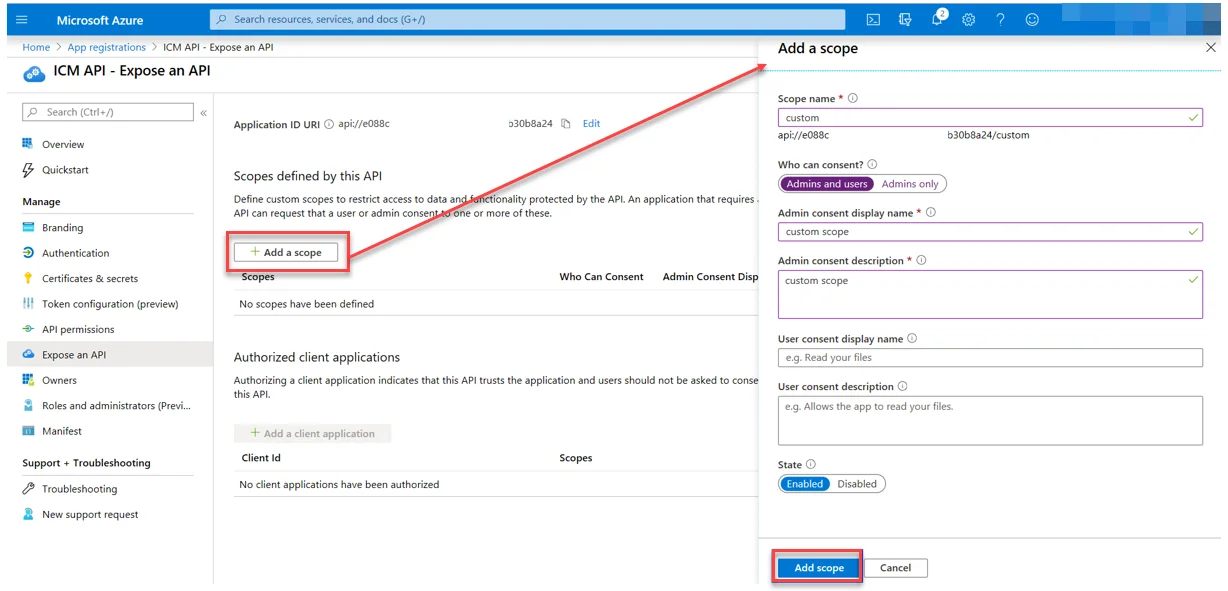
アプリケーションの詳細を Icertis に送信します
アプリケーションを作成したら、Icertis 管理者に連絡し、開発環境と運用環境の両方について次の詳細を伝えます。
| 必要なアプリの詳細 | 詳細 | コメント |
|---|---|---|
| アプリケーション (クライアント) ID | 開発: [提供する顧客] 生産: [提供する顧客] | ICI API にアクセスするために作成されたアプリのアプリケーション ID |
| ディレクトリ (テナント) ID | 開発: [提供する顧客] 生産: [提供する顧客] | ICI API にアクセスするために作成されたアプリのテナント ID |
| オブジェクト ID | 開発: [提供する顧客] 生産: [提供する顧客] | ICI API にアクセスするために作成されたアプリのオブジェクト ID |
| OpenID Connect メタデータ ドキュメント | 開発: [提供する顧客] 生産: [提供する顧客] | ICI API にアクセスするために作成されたアプリのメタデータ ドキュメント URL |
ICI の構成
ICIプラットフォームでは、開始するために最小限の構成設定が必要です。
Icertis 開発者チームの助けを借りて、ICI アプリケーションの tenant.json ファイルに次のキーを追加または更新します。
| キー | 値 (Value) | JSON 値 |
|---|---|---|
Core.API.OAuth.STSDiscoveryEndpoint | https://login.microsoftonline.com/{Directory (tenant) ID}/v2.0/.well-known/openid-configuration | { "Id": "1033c3c0-6bf2-4a93-b813-c3ba42a199b3", "IsEncrypted": false, "OverrideType": "Overridable", "ValueType": "System.String, mscorlib, Version=4.0.0.0, Culture=neutral, PublicKeyToken=b77a5c561934e089", "Value": "https://login.microsoftonline.com/{Directory (tenant) ID}/v2.0/.well-known/openid-configuration", "Description": "STS Discovery Endpoint URL", "DefaultValue": null, "IsReadOnly": false, "ErrorMessageDescription": null, "Name": "Core.API.OAuth.STSDiscoveryEndpoint" }{ "Id": "1033c3c0-6bf2-4a93-b813-c3ba42a199b3", "IsEncrypted": false, "OverrideType": "Overridable", "ValueType": "System.String, mscorlib, Version=4.0.0.0, Culture=neutral, PublicKeyToken=b77a5c561934e089", "Value": "https://login.microsoftonline.com/{Directory (tenant) ID}/v2.0/.well-known/openid-configuration", "Description": "STS Discovery Endpoint URL", "DefaultValue": null, "IsReadOnly": false, "ErrorMessageDescription": null, "Name": "Core.API.OAuth.STSDiscoveryEndpoint" } |
Core.API.OAuth.ValidAudiences | api://{Client ID} | { "Id": "94c37b1b-2fb1-4f4e-a3de-6796279031e6", "IsEncrypted": false, "OverrideType": "Overridable", "ValueType": "System.String, mscorlib, Version=4.0.0.0, Culture=neutral, PublicKeyToken=b77a5c561934e089", "Value": " api://{Client ID}", "Description": "Comma separated list of valid audiences", "DefaultValue": null, "IsReadOnly": false, "ErrorMessageDescription": null, "Name": "Core.API.OAuth.ValidAudiences" }{ "Id": "94c37b1b-2fb1-4f4e-a3de-6796279031e6", "IsEncrypted": false, "OverrideType": "Overridable", "ValueType": "System.String, mscorlib, Version=4.0.0.0, Culture=neutral, PublicKeyToken=b77a5c561934e089", "Value": " api://{Client ID}", "Description": "Comma separated list of valid audiences", "DefaultValue": null, "IsReadOnly": false, "ErrorMessageDescription": null, "Name": "Core.API.OAuth.ValidAudiences" } |
Core.API.OAuth.ValidIssuer | https://sts.windows.net/{Directory (tenant) ID}/ | { "Id": "d469b34c-f89f-42bb-934a-7ee4ef298130", "IsEncrypted": false, "OverrideType": "Overridable", "ValueType": "System.String, mscorlib, Version=4.0.0.0, Culture=neutral, PublicKeyToken=b77a5c561934e089", "Value": "https://sts.windows.net/{Directory (tenant) ID}/", "Description": "OAuth Token issuer", "DefaultValue": null, "IsReadOnly": false, "ErrorMessageDescription": null, "Name": "Core.API.OAuth.ValidIssuer" }{ "Id": "d469b34c-f89f-42bb-934a-7ee4ef298130", "IsEncrypted": false, "OverrideType": "Overridable", "ValueType": "System.String, mscorlib, Version=4.0.0.0, Culture=neutral, PublicKeyToken=b77a5c561934e089", "Value": "https://sts.windows.net/{Directory (tenant) ID}/", "Description": "OAuth Token issuer", "DefaultValue": null, "IsReadOnly": false, "ErrorMessageDescription": null, "Name": "Core.API.OAuth.ValidIssuer" } |
Core.API.OAuth.ExternalUpnClaimUri | http://schemas.microsoft.com/identity/claims/objectidentifier | { "Id": "1e783a54-b564-4748-a088-c04e8e05ab46", "IsEncrypted": false, "OverrideType": "Overridable", "ValueType": "System.String, mscorlib, Version=4.0.0.0, Culture=neutral, PublicKeyToken=b77a5c561934e089”, "Value":"http://schemas.microsoft.com/identity/claims/objectidentifier", "Description": "URL of the Claim to be used to uniquely identify user in ICI", "DefaultValue": null, "IsReadOnly": false, "ErrorMessageDescription": null, "Name": "Core.API.OAuth.ExternalUpnClaimUri" }{ "Id": "1e783a54-b564-4748-a088-c04e8e05ab46", "IsEncrypted": false, "OverrideType": "Overridable", "ValueType": "System.String, mscorlib, Version=4.0.0.0, Culture=neutral, PublicKeyToken=b77a5c561934e089”, "Value":"http://schemas.microsoft.com/identity/claims/objectidentifier", "Description": "URL of the Claim to be used to uniquely identify user in ICI", "DefaultValue": null, "IsReadOnly": false, "ErrorMessageDescription": null, "Name": "Core.API.OAuth.ExternalUpnClaimUri" } |
場所:
Core.API.OAuth.STSDiscoveryEndpoint、 アプリの登録] > [概要] > [エンドポイント] に表示される OpenID Connect メタデータ ドキュメントの値です。

Core.API.OAuth.ValidAudiencesは、[ アプリの登録] > [概要] で確認できるアプリケーション ID URI です。Core.API.OAuth.ValidIssuerは、iss URLID とディレクトリ (テナント) ID の組み合わせから取得する標準の要求値です。iss URLがhttps://sts.windows.netされ、ディレクトリ (テナント) ID は [アプリの登録] > [概要] で確認できます。
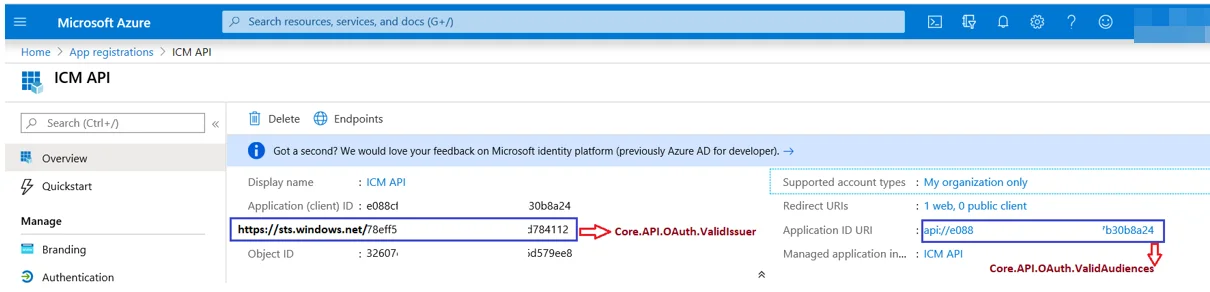
Core.API.OAuth.ExternalUpnClaimUriは標準の要求 URL です。 ICI は、URL がhttp://schemas.microsoft.com/identity/claims/objectidentifierのoid要求の種類を使用します。
ICI レベルでの設定の準備ができたら、Azure から受け取ったアクセス トークンを使用して ICI API をテストできます。 ICI は、ICI でプロビジョニングされたユーザーのアクセス トークンのみを承認することに注意してください。
API キー
API キー認証方式では、ICMAuthToken を使用して接続を作成します。 この認証方法を使用すると、API が正しくホストされていることをすばやく検証できます。
ICMAuthToken は、ログインした Icertis Contract Intelligence (ICI) Platform ユーザーに対して生成されます。 ユーザーのトークンの有効期限は明示的に設定できます。
- ICI ユーザーとして、URL
https://{{customerinstance}}.icertis.com/userinformation/GetUserApiTokenに移動して API キーを取得します。 - ブラウザーの開発者ツールを使用してページを検査し、UserApiToken を取得します。
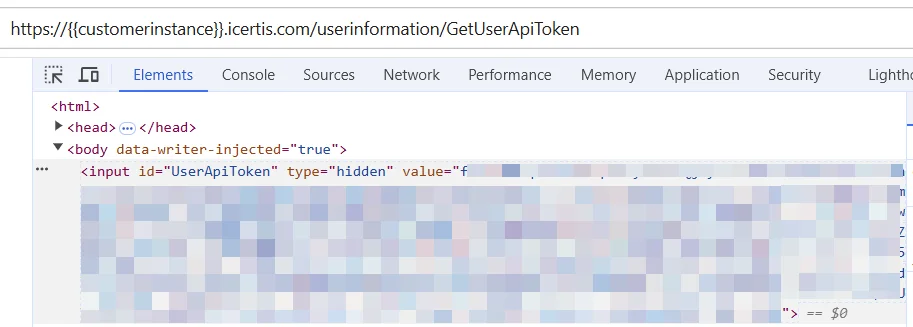
Icertis 接続を追加する
- 左側のレールから [Integration Service] を選択します。
- [ コネクタ] のリストから [Icertis] を選択します。検索バーで検索して、表示されるコネクタの数を絞ることもできます。
- [ Icertis に接続 ] ボタンを選択します。OAuth 2.0 認可コードまたは API キーの 2 つの認証の種類から選択できます。
- 優先する認証に必要な資格情報を入力します。
- OAuth 2.0 認可コード (既定): クライアント ID、クライアント シークレット、テナント ID、スコープ。
- API キー: API キー。
- [接続] を選択します。